25、描边得到的光柱呈现圆柱状,但是即使是激光到一定距离都会发散,而探照灯的发散效果更是明显,所以我们要进一步对光柱进行处理,让其从圆柱形变成类似于圆锥形发散效果,按Ctrl+T键对光柱1进行自由变换,将其调整成垂直状态,如下图所示:
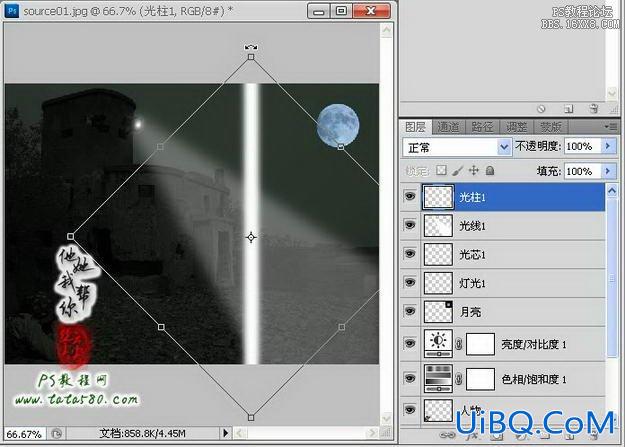
26、双击应用自由变换,选择菜单“编辑->变换->扭曲”(也可以用透视,两边能一起调整),对底部的两个控制点进行调整,让整个光柱呈现发散效果,如下图所示:

27、同时也要调整顶部的宽度,让其正好与探照灯镜头大小相近,如下图所示:

28、不要马上应用变换,单击右键选择菜单“自由变换”,然后重新调整角度,让光柱与探照灯镜头重合,效果如下图所示:

29、由于光柱过于明亮,同样要适当高低一些不透明度,本例为30%,效果如下图所示:

30、到此一个探照灯的探照效果就算完成,可以用同样的方法处理左边那个探照灯效果,也可以把右边探照灯的灯光1、光芯1、光线1和光柱1复制一个副本并重命名,然后水平翻转,并适当调整各个位置及大小,这样简单一些,不过要注意细节调整,如下图所示:

31、最后再添加处理一下主题文字,这个根据需要进行,本例就简单的添加一些海报常用效果,选择文字工具,选择一种合适的字体,大小适当,前景色白色,具体如下图所示:

32、接着对文字图层进行图层样式设置,这里就简单选择“图层->图层样式->图案叠加”,选择一种图案,适当缩放比例,具体设置及比例如下图所示:
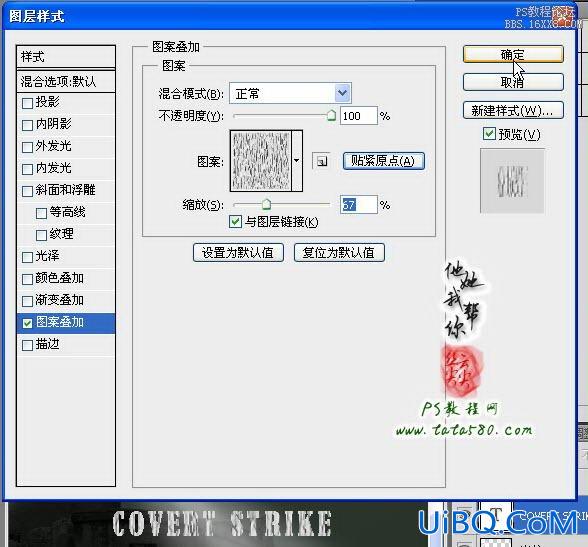
33、另外再添加一些主题内容,本例的主题是秘密潜入之秘密打击,用英文呈现三行显示,可以设置不同的图层样式,依个人所好,这里不再详述,自由发挥,如下图所示:

34、文字效果设置好之后,要适当降低不透明度,因为要与环境光相协调,如下图所示:

35、最后还可以再添加&ld优艾设计网_PS高级技巧quo;照片滤镜”调整图层对所有图层的环境色进行调整,这里为了突出战争电影的冷色调特色,采用了“冷却滤镜”,浓度30%,如下图所示:

36、另外如果感觉效果不太满意,还可以再添加“亮度/对比度”、“色彩平衡”等调整图层进一步进行色泽调整,总之达到你想要的效果为止,本例到此基本结束,大致的效果如下图所示:









 加载中,请稍侯......
加载中,请稍侯......
精彩评论